CAD在打印时,大家经常会遇到需要打印出黑白的,当然黑白打印机就不需要设置了,因为黑白打印机打印出来的本身就是黑白的,这个是针对于彩色打印机。
下面将以图示方法讲解彩色打印机打印黑白图形。
如图,我的CAD图里有三个图形,每个颜色都不一样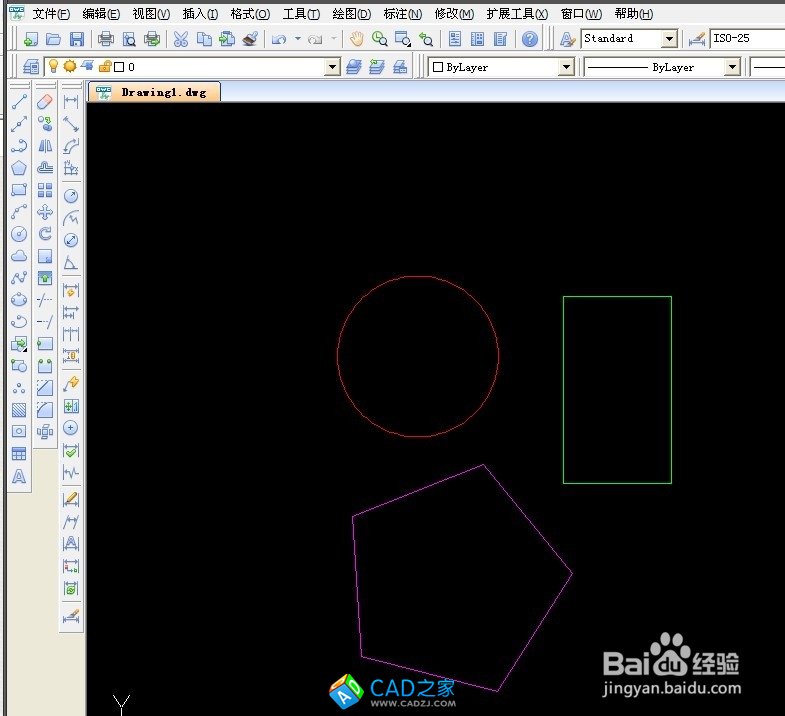
有红色的圆,绿色的矩形,洋红色的五边形,我以此为例来说明。现在点击打印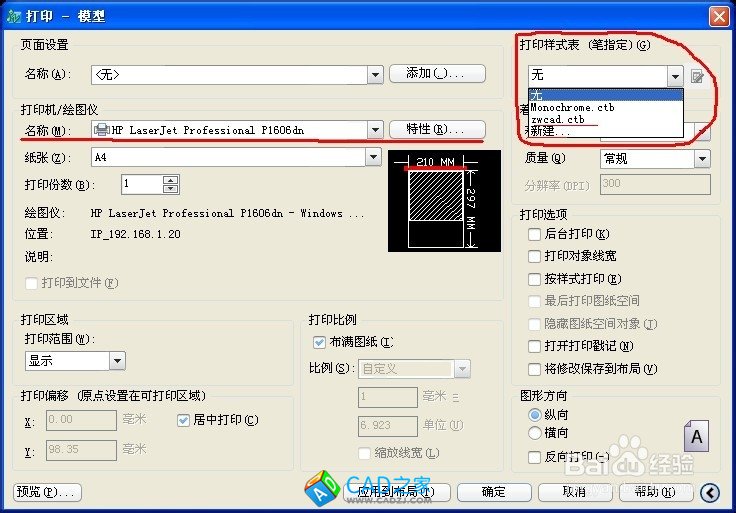
这时出现打印对话框,选择好打印机,点击右边圈住的,选择打印样式,我选择的是zwcad,当然你们的CAD版本和我不一样,可以选择别的,但方法都一样。选择好后点击是,再点击右边的按钮编辑
点击编辑按钮后出现如下打印样式表编辑器对话框,我以表格视图为例,左边是打印样式,右边是特性,比如说,我图上有个红色的圆,那我选择打印样式里的红色1,然后在右边颜色处点击下拉箭头,选择黑色,那么打印出来的红色圆就是黑色的,现在我全部选中使用对象颜色,那么打印出来的就和cad里的图示一样的颜色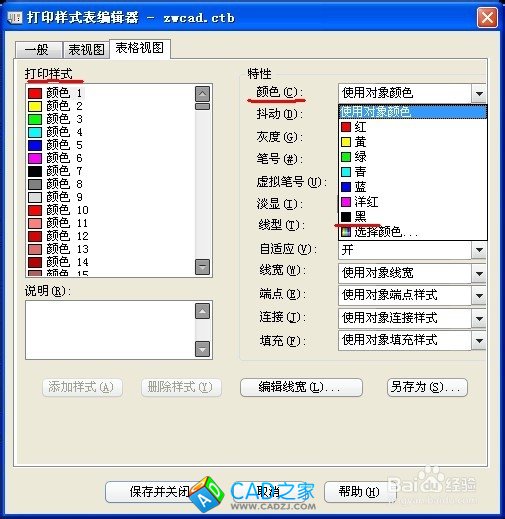
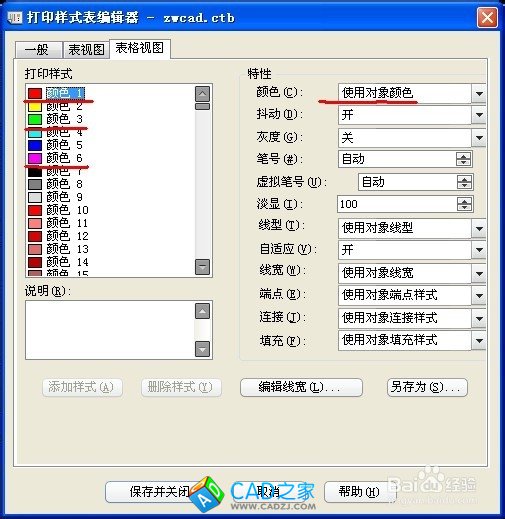
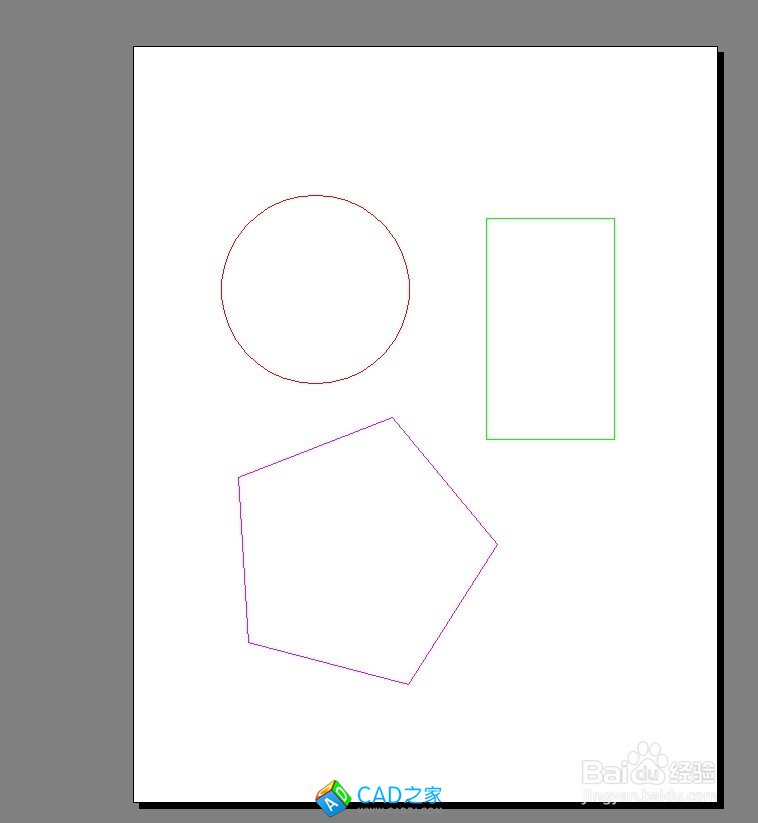
那现在我不选择使用对象颜色,我全部选择黑色的,然后保存一下,那么打印出来的就是黑色的图案了。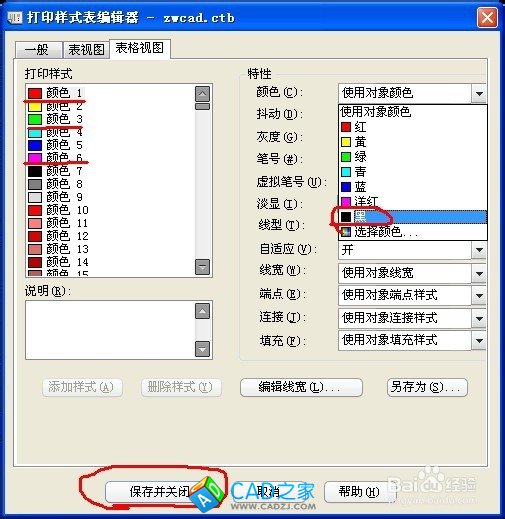
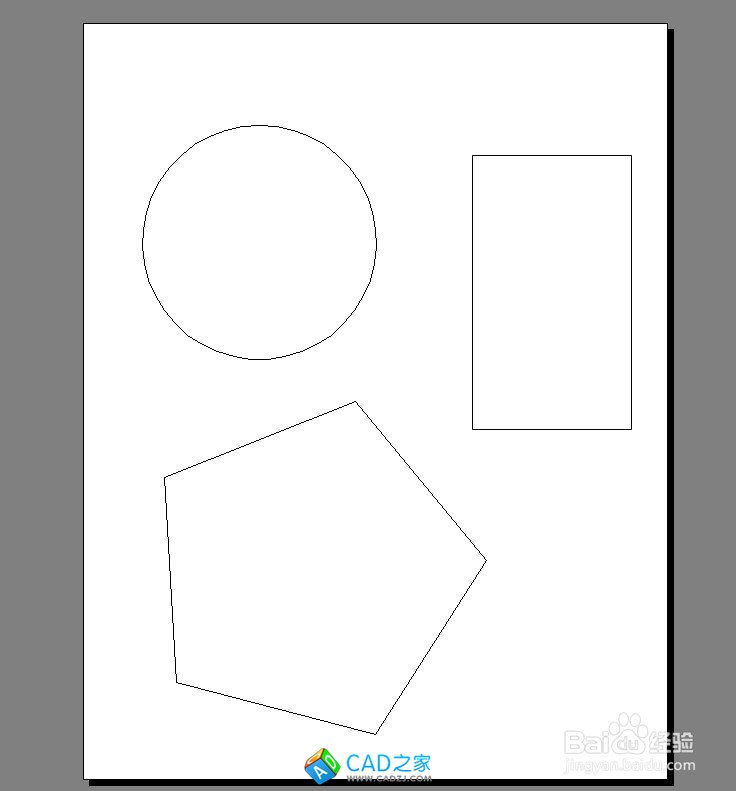
希望我的讲解对你有帮助,祝您学习愉快。